

By Adela D. Louie, Dernière mise à jour: April 27, 2021
Êtes-vous le genre de personne qui stocke beaucoup d'émissions de télévision sur son appareil mobile comme votre iPhone? Planification de passer à un nouveau modèle de iPhone appareil? Mais qu'en est-il des émissions de télévision que vous avez sur votre ancien iPhone? Serez-vous en mesure de les transférer sur le nouvel appareil iPhone? Si tu veux savoir comment tu peux transférer des émissions télévisées de l'iPhone vers l'iPhone, Alors c'est pour vous.
Regarder Émissions de télévision sur votre iPhone est un moyen pratique pour vous d'être mis à jour sur vos émissions préférées et vous pouvez les regarder n'importe où et quand vous le souhaitez. Cependant, que se passe-t-il si vous décidez de changer votre ancien appareil iPhone et d'obtenir le plus récent? Ou que faire si vous vouliez partager vos émissions de télévision avec vos amis qui utilisent également un iPhone?
Eh bien, si vous voulez savoir comment vous pouvez faire toutes les choses que nous avons mentionnées ci-dessus, continuez à lire cet article. Comme nous allons vous le montrer ici, un moyen rapide et facile de transférer des émissions de télévision d'un iPhone à un iPhone sans même transpirer.
Partie 1. Transférer des émissions de télévision d'iPhone vers iPhone à l'aide d'iTunesPartie 2. Transférer des émissions de télévision de l'iPhone à l'iPhone à l'aide de FoneDog Phone Transfer
Une façon de transférer des émissions télévisées de l'iPhone vers l'iPhone consiste à utiliser votre programme iTunes. Ici, vous devrez d'abord synchroniser vos émissions de télévision de votre ancien appareil iPhone vers votre iTunes. Et puis, vous pouvez simplement les transférer sur votre nouvel iPhone en utilisant le même programme. Pour vous montrer comment vous pouvez utiliser cette méthode, voici un guide rapide que vous pouvez suivre.
Étape 1: Allez-y et lancez votre programme iTunes sur votre ordinateur.
Étape 2: Ensuite, connectez votre ancien appareil iPhone à votre ordinateur à l'aide de votre câble USB.
Étape 3: Ensuite, en haut à droite de votre programme iTunes, vous pourrez voir votre appareil iPhone. De là, allez-y et cliquez sur le nom de votre appareil.
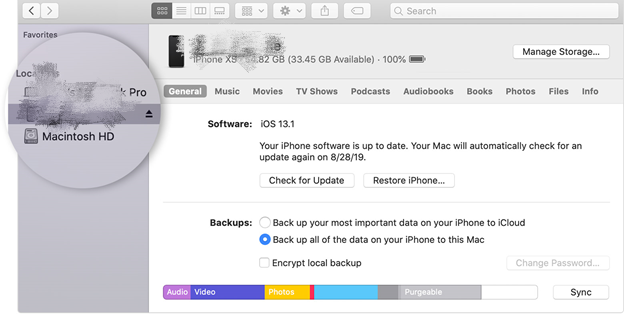
Étape 4: Ensuite, vous serez dirigé vers la page de résumé sur votre iTunes. Et à partir de cette page, vous pourrez voir plusieurs onglets en haut de votre écran.
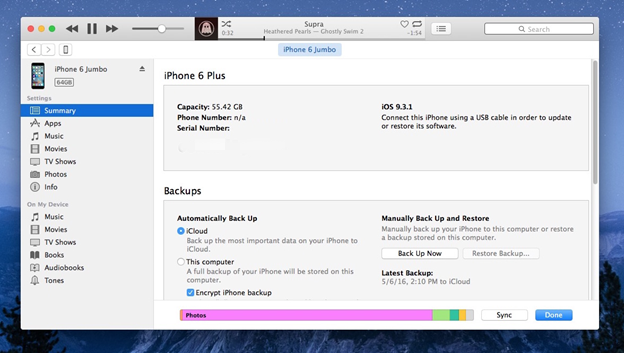
Étape 5: Donc, à partir de ces onglets que vous voyez, allez-y et choisissez le type de média que vous souhaitez synchroniser sur votre iPhone. Donc, à partir de là, allez-y et sélectionnez des émissions de télévision.
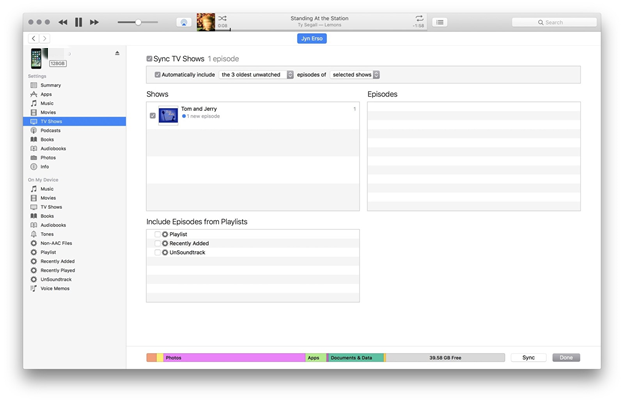
Étape 6: Et puis, après avoir choisi les émissions de télévision, continuez et cliquez sur le bouton Appliquer situé en bas à gauche de votre écran.
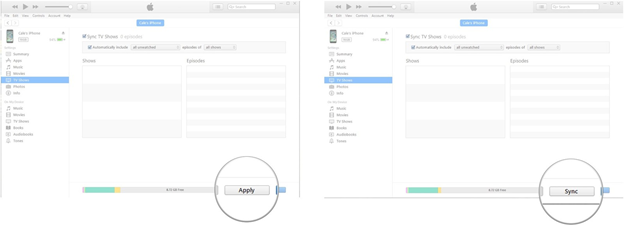
Étape 7: Après cela, laissez votre programme iTunes terminer la synchronisation de vos émissions de télévision. Et une fois cela fait, allez-y et débranchez votre ancien appareil iPhone.
Et une fois que vous avez terminé de synchroniser votre ancien appareil iPhone avec votre iTunes et que vous avez également synchronisé vos émissions de télévision, vous pouvez continuer et le transférer sur votre nouvel iTunes. De cette façon, vous pourrez avoir vos émissions de télévision de votre ancien iPhone vers le nouvel iPhone que vous avez.
Un autre moyen de transférer des émissions télévisées d'un iPhone à un iPhone consiste à utiliser un transfert de téléphone professionnel. Et lorsqu'il s'agit de transférer des données d'un appareil mobile à un autre, il existe l'un des outils les plus recommandés que nous pouvons vous montrer. Et c'est le transfert de téléphone FoneDog.
L' Transfert de téléphone FoneDog est le meilleur moyen pour vous de transférer sans difficulté les émissions de télévision que vous avez de votre ancien appareil iPhone vers le nouveau. Il convient également pour transmission de vidéos iPhone vers des téléphones Android. En effet, cet outil est très facile à utiliser et ne vous prendra que quelques clics pour terminer le transfert de vos émissions de télévision de votre ancien iPhone vers le nouveau. Et pour vous montrer comment cela est fait en utilisant le transfert de téléphone FoneDog, voici ce que vous devez faire.
Étape 1: Connectez les deux iPhone à l'ordinateur
Une fois que vous avez terminé de télécharger et d'installer le FoneDog Phone Transfer sur votre ordinateur, lancez-le. Ensuite, connectez votre ancien iPhone et votre nouvel iPhone à votre ordinateur à l'aide de son câble USB. Attendez ensuite que le transfert de téléphone FoneDog détecte votre appareil. Vous pourrez savoir que vos deux appareils ont été détectés lorsque vous voyez le nom de votre téléphone sur l'interface principale du programme.
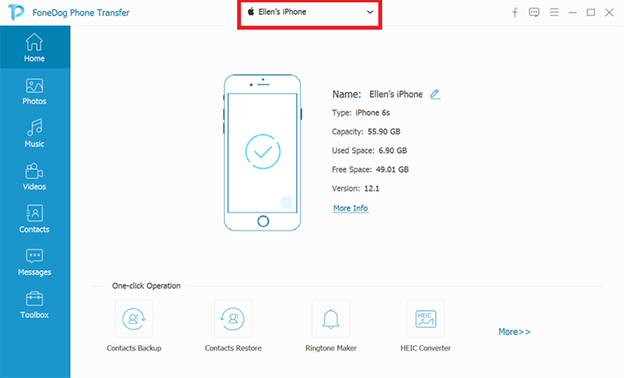
Étape 2: Choisissez d'abord votre ancien iPhone
Puisque vous avez pu connecter vos deux appareils iPhone, le premier sur lequel vous allez travailler est votre ancien iPhone. Donc, à partir de l'écran principal du FoneDog Phone Transfer, allez-y et choisissez votre ancien appareil iPhone.
Étape 3: Cliquez sur la catégorie Vidéos
Ensuite, sur le côté gauche de l'interface principale du programme, vous pourrez voir une liste des types de fichiers que le FoneDog Phone Transfer prend en charge pour le transfert. À partir de là, continuez et cliquez sur Vidéos, car c'est là que se trouvent vos émissions de télévision.
Étape 4: Choisissez les émissions de télévision que vous souhaitez transférer
Une fois que vous avez cliqué sur le type de fichiers Vidéos, toutes les vidéos que vous avez sur votre ancien appareil iPhone s'afficheront sur le côté droit de votre écran. À partir de là, il ne vous reste plus qu'à choisir toutes les émissions télévisées que vous souhaitez transférer sur votre nouvel appareil iPhone. Pour ce faire, cliquez sur la petite case à côté de chaque émission de télévision pour les sélectionner.
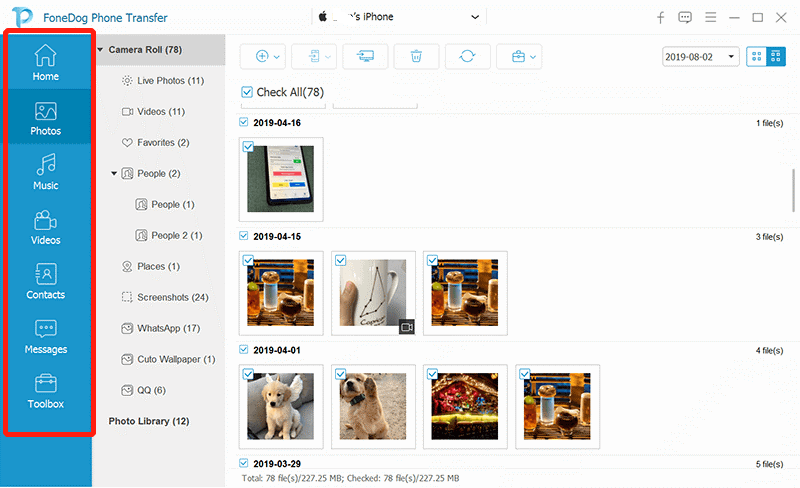
Étape 5: Transférer des émissions de télévision de l'iPhone vers l'iPhone
Et une fois que vous avez déjà choisi toutes les émissions de télévision que vous souhaitez transférer, continuez et cliquez simplement sur le bouton Exporter vers l'appareil situé dans la barre de menu du FoneDog Phone Transfer. Et à partir de là, choisissez votre nouvel appareil iPhone car c'est là que vous vouliez également transférer vos émissions de télévision. Ensuite, le processus de transfert de vos émissions de télévision de votre ancien iPhone vers le nouveau commencera et tout ce que vous avez à faire maintenant est d'attendre la fin du processus.
Les gens LIRE AUSSIComment transférer des photos d'un iPhone à un ordinateur sans iTunes5 façons de transférer des fichiers d'un PC à un iPhone en 2021
Et c'est aussi facile à utiliser le transfert de téléphone FoneDog. Et outre le fait que vous pouvez transférer vos émissions de télévision de l'iPhone vers l'iPhone, vous pouvez également transférer d'autres données que vous aimez, telles que vos contacts, messages, musique et photos. En outre, vous pouvez transférer ces données même sur un appareil Android, sur votre ordinateur Windows et sur votre Mac et vice versa. Voici un article qui peut faire référence, à transférer des contacts iPhone vers un téléphone Android.
Alors voilà! Il est en fait très facile de transférer des émissions de télévision d'un iPhone à un iPhone avec les méthodes que nous vous avons montrées ci-dessus. Cependant, si vous souhaitez rendre les choses beaucoup plus faciles, nous vous recommandons vivement d'utiliser le transfert de téléphone FoneDog. Cet outil fera toutes les astuces pour vous facilement, en toute sécurité et efficacement.
Laisser un commentaire
Commentaire
Transfert de périphéries
Transfer data from iPhone, Android, iOS, and Computer to Anywhere without any loss with FoneDog Phone Transfer. Such as photo, messages, contacts, music, etc.
Essai GratuitArticles Populaires
/
INTÉRESSANTTERNE
/
SIMPLEDIFFICILE
Je vous remercie! Voici vos choix:
Excellent
Évaluation: 4.7 / 5 (basé sur 61 notes)